由于DeepSeek的火爆,用户访问过多,导致官方服务器多次宕机,这十分影响客户的体验性。
本篇文章将教大家如何在本地部署DeepSeek R1,让大家可以随时随地使用DeepSeek。
注意:
本地部署的大模型都不是DeepSeek,而是蒸馏后的模型,想要部署真实的r1或者v3,一般需要很高的成本,目前了解到的企业搭建应用基本上在几十万到几百万不等。自己用的运行小模型即可。
1.Ollama 下载安装
Ollama 是一个轻量级的本地AI模型运行框架,可在本地运行各种开源大语言模型(如Llama、Mistral等)
浏览器输入网址:https://ollama.com/

点击 Download 即可,支持 macOS,Linux 和 Windows。
我下载的是 windows 版本,解压安装后,即可在电脑中找到对应应用。当然,有部分地区下载贼慢,比如:
所以下载不了的可以使用docker搭建。也可以使用网盘下载:123网盘 备链接
docker安装教程:
本地部署免费开源ollama使用DeepSeek-R1人工智能AI大模型
下载完成后打开安装包,点击install

安装完成后即可在最近添加看到软件
再在网页上点击 Models,即可看到 deepseek-r1 模型。如果没有的话,在搜索框输入对应关键词即可。

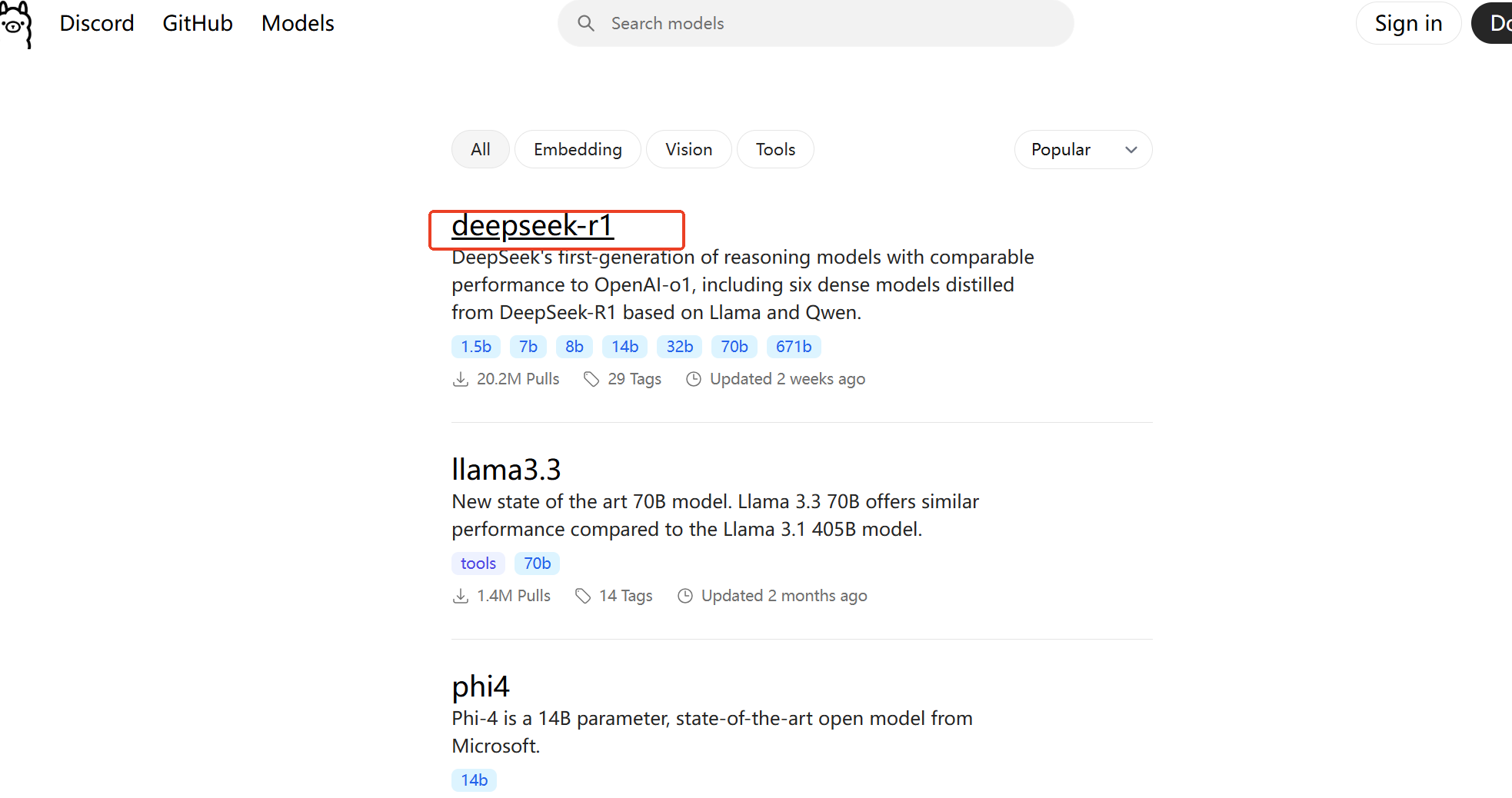
点击deepseek-r1,选择合适的模型

然后按键盘上的win+R键输入cmd然后点击确定或者按回车键,打开命令窗口
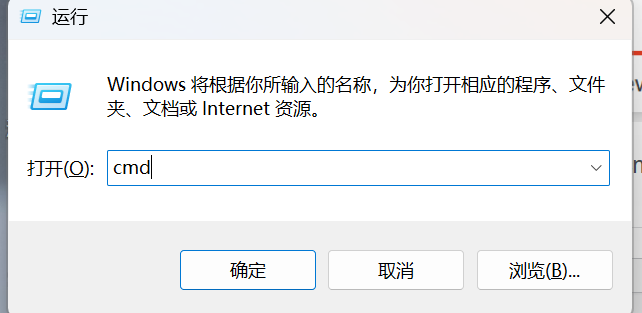

复制模型旁边显示的运行代码粘贴到命令窗口,按回车健运行,此时就在下载模型了,第一次下载会很久。需要等一下。


等待一段时间后,就会显示success,即可输入信息与本地大模型进行对话。暂停回答按CTRL+C,退出聊天CTRL+D或者直接关闭窗口即可。
 安装WebUI
安装WebUI
可是这命令行窗口始终差点意思,操作起来也不方便。没事,咱们也有办法弄一个有格调的界面。
1.到python官网下载python3.11
链接:https://www.python.org/ftp/python/3.11.9/python-3.11.9-amd64.exe
2.双击安装包,开始安装,注意勾选[Add python 3.11 to Path]选项!!
3.选择Customize install选项,建议把安装路径改为其他盘(注意!安装路径中不能有中文)
安装完成后测试
1、按下win+r打开运行框,输入cmd,回车
2、在命令提示符中输入python
3、自动显示:
 在终端或命令行工具中运行以下命令,安装 Open-WebUI: pip install open-webui
在终端或命令行工具中运行以下命令,安装 Open-WebUI: pip install open-webui
如果 pip 版本较低,可以更新下 python -m pip install –upgrade pip
安装成功后出现如下界面

升级open-webui
以管理员方式打开cmd,输入:
pip install open-webui --upgrade
运行ollama+open-webui
1、打开cmd,输入:
ollama serve
打开另一个cmd,输入:
open-webui serve访问链接:
网站截图:


创建好管理员账户以后就可以直接使用了

如果内存>16GB,推荐使用docker,如果内存<=16GB,推荐使用python+open-webui
最后附上模型对硬件的要求

重要提示
源码工具资源类要求技术能力: 源码工具对技术要求较高,不建议小白购买下载,建议具有一定思考和动手能力的用户购买。 请谨慎考虑: 小白和缺乏思考动手能力者不建议赞助。本站只收集整理资源,部分源码不一定能运行。有空会测试部分源码及修改,赞助前请谨慎! 虚拟商品购买须知: 虚拟类商品具有可复制性,一经打赏赞助,不支持退款。请谅解,谢谢合作!


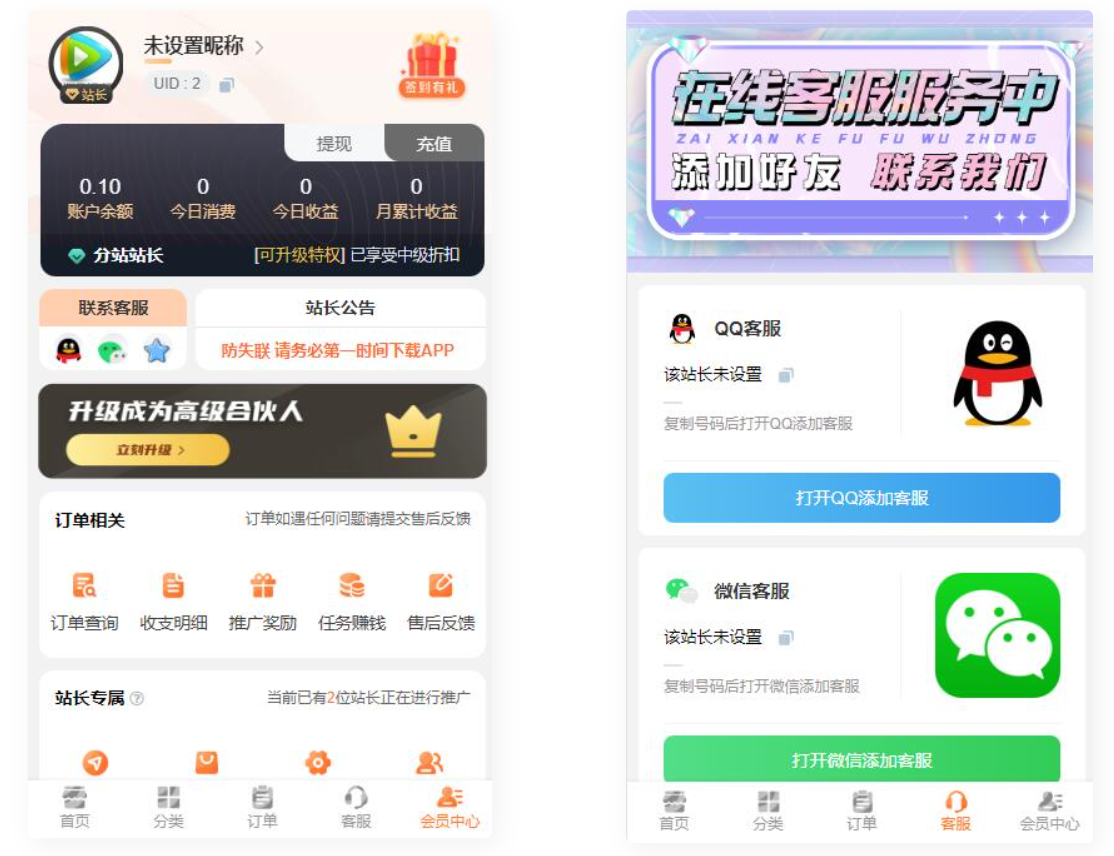









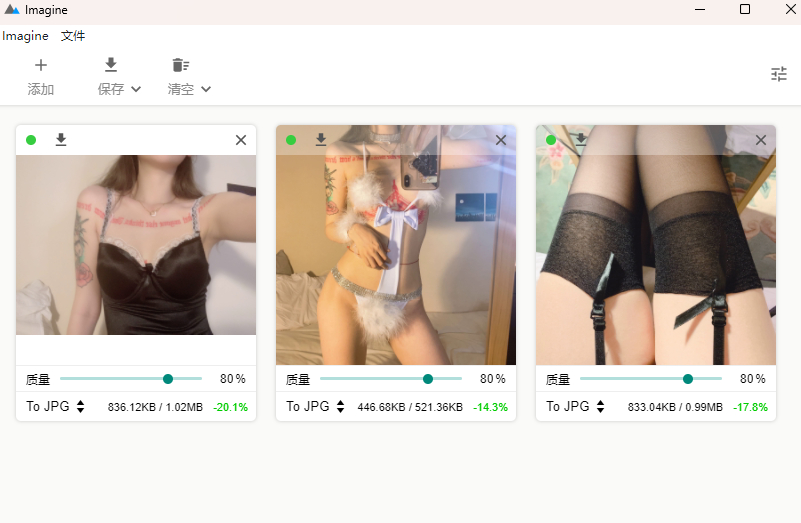
![x10070 正版分流]黑神话:悟空 Black Myth:Wukong v1.0.7.14712 赠修改器 附各种功能、各种CT表、各种存档、武器包、人物、装备替换等71+MOD合集!-飞星(官中)-旭达资源网](https://www.xusdd.com/wp-content/uploads/2024/08/down-148-1024x768.jpg)

暂无评论内容